작업을 중단하거나, 메디방 페인트를 종료 할 때에는 현재의 캔버스를 저장해야합니다. 저장을 하지 않고 메디방 페인트를 종료하면 작업중인 정보는 모두 사라져 버리게 되니 주의가 필요합니다.
현재 메디방 페인트 나 PC가 충돌하는 경우도 있습니다. 그 경우에는 작업중인 일러스트가 사라집니다.
메디방 페인트는 자신이 좋아하는 타이밍에 작업을 저장할 수 있기 때문에 작업하는 동안 자주 저장하는 습관을 들입니다.
이 튜토리얼을 시작하기 전에 실제로 캔버스를 열고 적당한 일러스트을 그려주십시오. 저장되지 않은 캔버스가 이미 열려 있으면 그대로 진행합니다.
현재 캔버스를 저장하려면 저장할 캔버스를 표시 한 상태에서 메뉴의 “파일”→ “저장”을 클릭합니다.
이 때, 현재 캔버스가 한 번도 저장 한 적이없는 캔버스 인 경우, 파일의 저장 위치와 파일 이름을 지정하는 대화 상자가 표시됩니다.
이를 신규 저장이라고합니다.
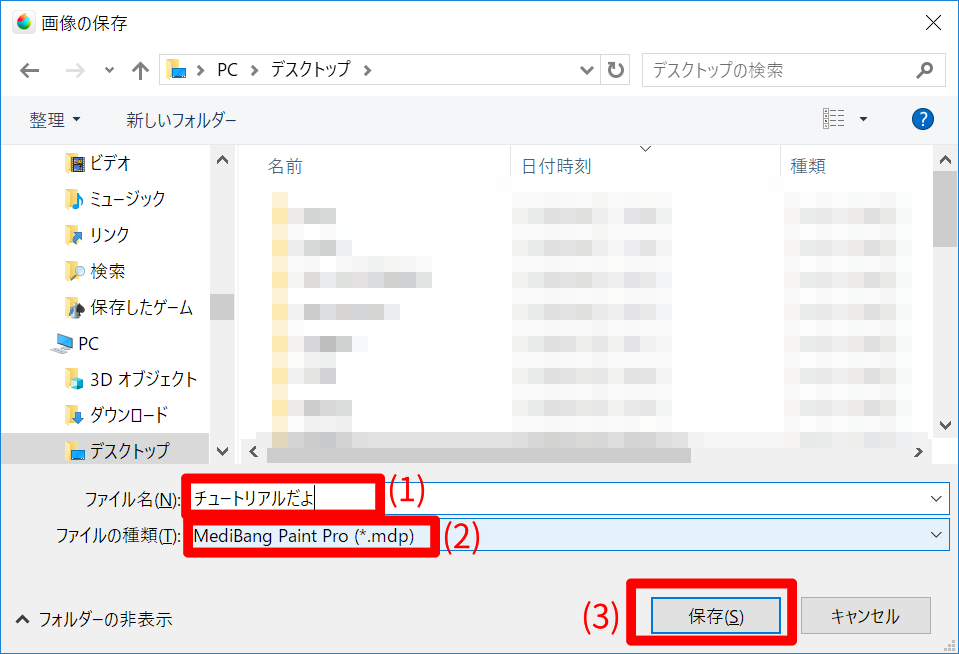
파일을 저장할 위치를 선택하고 (1)에 저장할 파일 이름을 입력합니다 (3)의 저장 버튼으로 저장할 수 있습니다.
(2)의 파일 형식에 대해 별도 설명이 있을예정이오니 지금은 초기 상태 “Medibang Paint Pro (* .mdp)”로 저장해주세요.
여기에서는 “튜토리얼”라는 이름으로 바탕 화면에 파일을 저장하십시오.
저장이 완료되면 바탕 화면에 “튜토리얼 .mdp”가 저장되어 있는지 확인해주세요.
확인 후 캔버스에 적당한 일러스트을 추가하고 다시 “파일” → “저장”을 클릭합니다.
이번에는 파일 이름을 지정하는 대화 상자가 열리지 않고 그대로 파일이 저장됩니다. 이것을 저장 이라고합니다.
과거의 파일을 남긴 채 새로운 활성 캔버스를 저장할 때 다른 이름으로 저장 기능을 사용할 수 있습니다.
“튜토리얼 .mdp ‘를 열어놓은 상태에서 메뉴의”파일” → “다른 이름으로 저장”을 클릭하십시오.
“다른 이름으로 저장”때와 마찬가지로 파일의 저장 위치와 파일 이름을 지정하는 대화 상자가 표시됩니다.
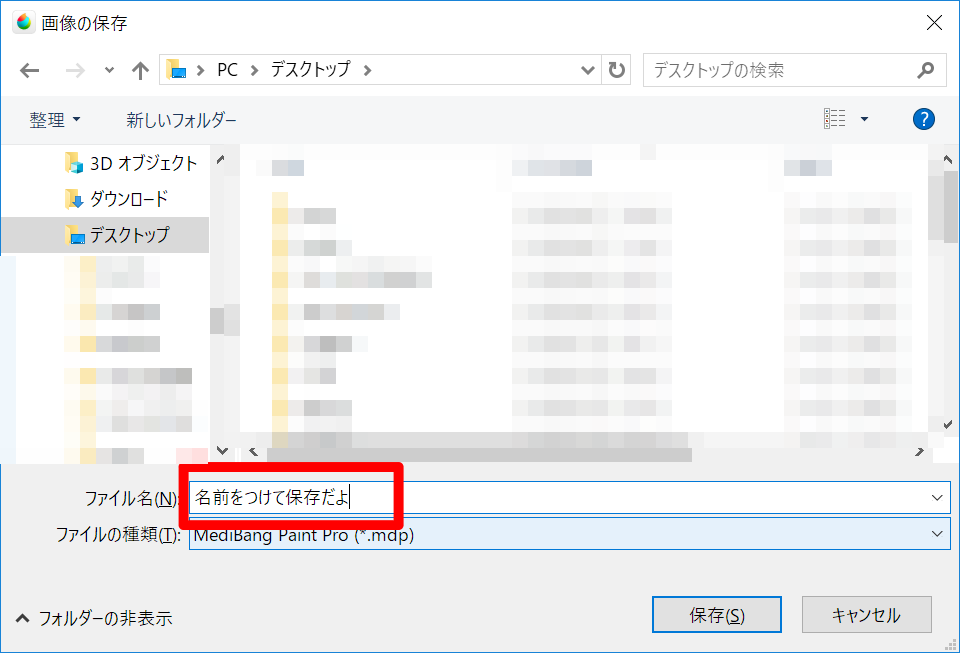
여기에서는 “다른 이름으로 저장”로 바탕 화면에 파일을 저장합니다.
저장이 완료되면 바탕 화면에 “다른 이름으로 저장 .mdp”이 저장되어 있는지 확인하십시오.
메디방 페인트로 일러스트를 저장할 때 다양한 형식으로 저장할 수 있습니다. 저장시 이미지 형식을 바꾸고 싶을 때는 “이미지의 저장”대화 상자에서 “파일의 종류” 적절한 일러스트 형식을 선택한 후 파일을 저장하십시오.
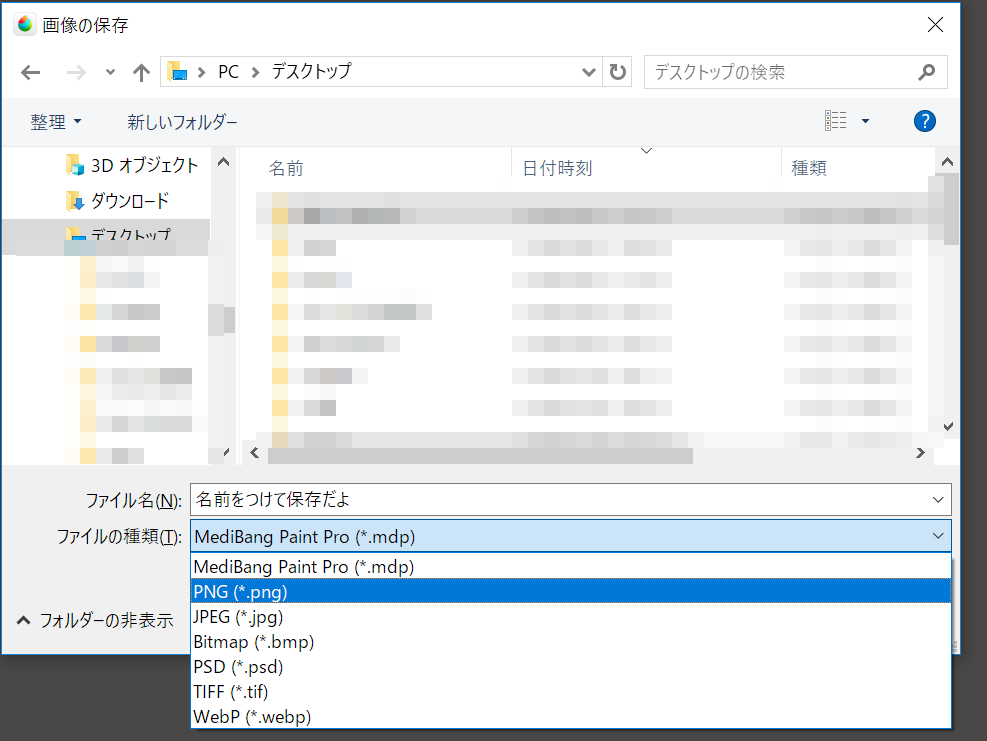
메디방 페인트가 지원하는 파일 형식은 다음과 같습니다.
이미지 형식의 경우 보통의 저장에는 “MediBang Paint Pro (* .mdp)”형식을 사용하고 Twitter 등에 게시하는 경우에만 “PNG (* .png)”하는 것을 추천 드립니다.
MDP 형식이 아닌 파일을 저장하면 저장 전에 저장 설정 창이 열릴 수 있습니다. 적절한 설정을 선택하여 저장해주세요.
저장 전에 설정에 대한 자세한 내용은 저장 전에 옵션에 대해 확인해주세요.
과거에 저장된 적이 있는 캔버스를 연 상태에서 “파일” → “저장”을 클릭하면 파일 이름을 선택하는 대화 상자가 표시되지 않고 원래의 파일에 저장됩니다.
저장하면 이전 일러스트에서 현재 작업중인 캔버스에 업데이트 되므로 이전 상태의 이미지를 저장할 경우에는 반드시 “다른 이름으로 저장” 을 사용하십시오.
지금 열려있는 캔버스가 과거에 저장된 것인지는 캔버스 위에있는 탭의 이름에서 확인할 수 있습니다.
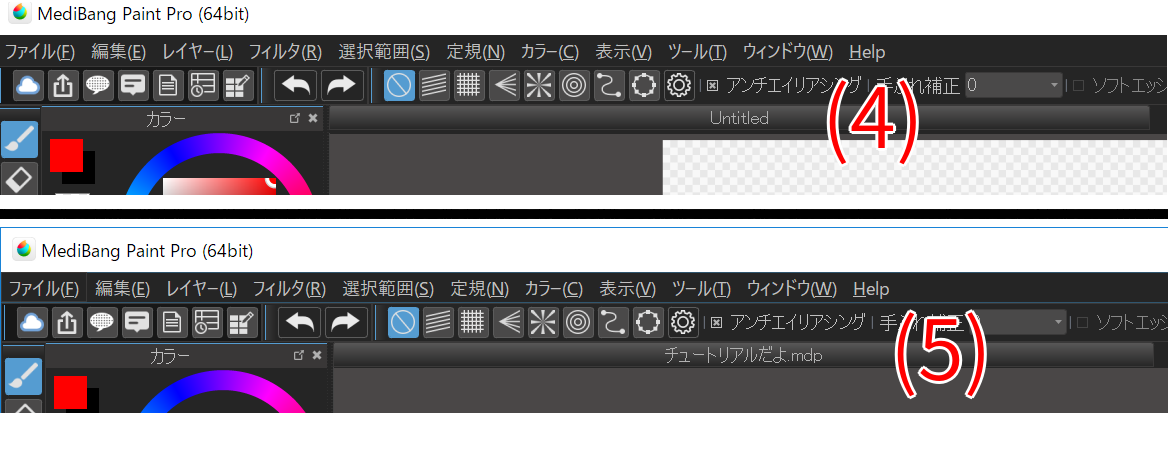
“Untitled”로되어있는 경우, 과거에 저장 한 적이 없는 캔버스입니다. – (4)
저장된 파일 이름이 표시되어있는 경우, 과거에 저장된 적이 있는 캔버스입니다. – (5)